深度技术win10系统标闪烁速度设置方法
发布时间:2018-11-12 17:42 作者:番茄花园官网 来源:www.winfanqie.com第一步、首先在我们的电脑上找到“计算机”并打开,进入到计算机的各项操作菜单页面,在上方的一行菜单栏中有一项“打开控制面板”,如图所示。
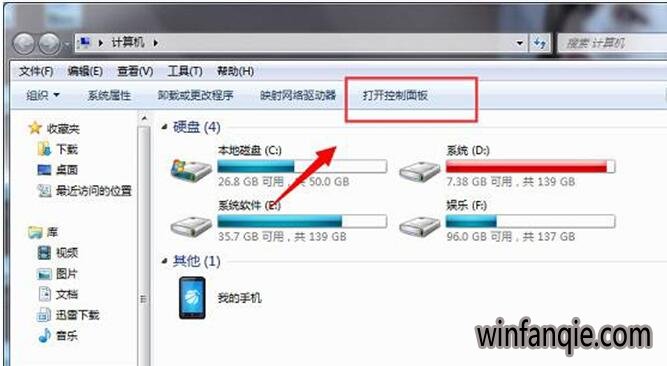
第二步、点击这项“打开控制面板”,进入到“调整计算机设置”页面,我们需要拉倒右侧滚动条,如图所示。
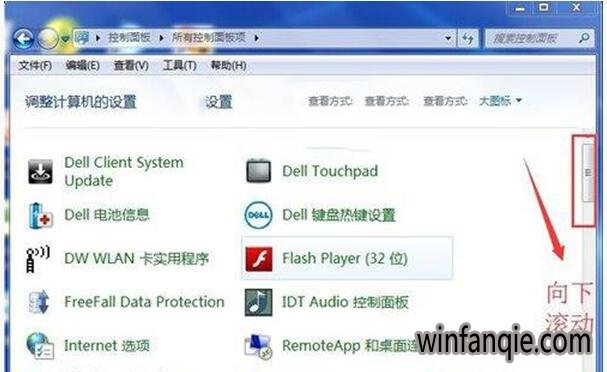
第三步、找到其中的“键盘”选项,点击它,准备对“键盘”进行个性化设置,如图所示。
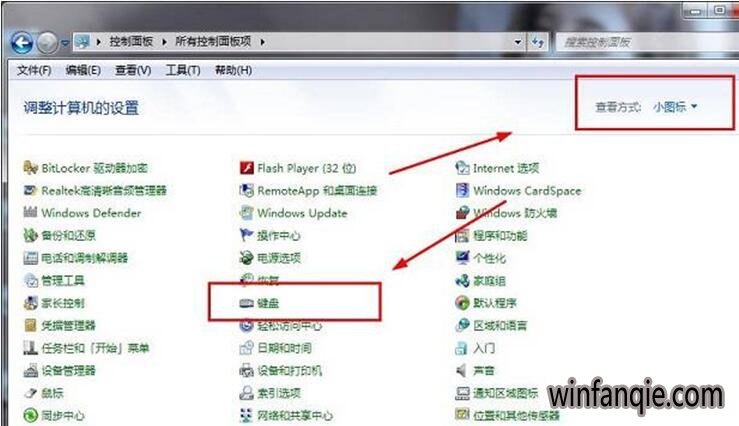
第四步、点击“键盘”以后,出现了键盘的属性窗口,其中,最下方是“光标闪烁速度”,如图所示。
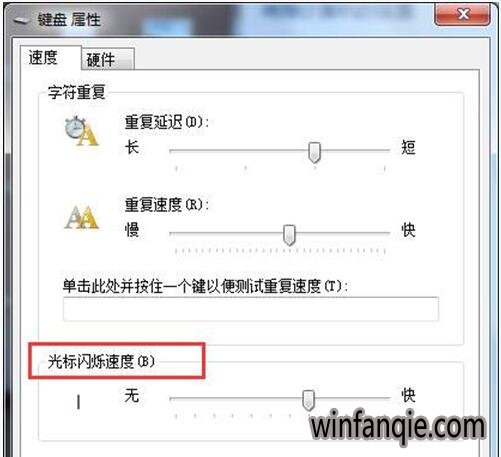
第五步、我们可以调整它的速度,往左拖动可以让光标闪烁变慢,网优拖动可以让光标闪烁变慢,如图所示。
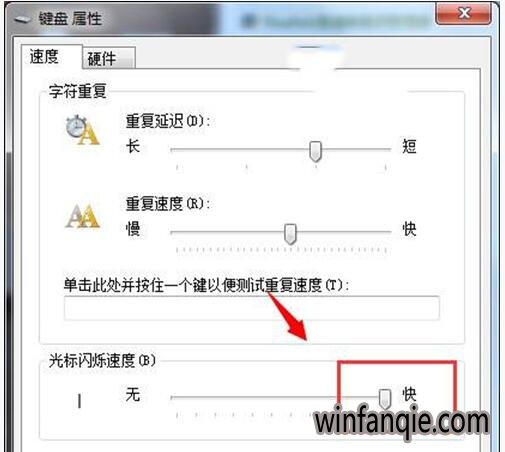
第六步、选择好你想要的速度以后,点击右下角的“应用”按钮,如图所示。
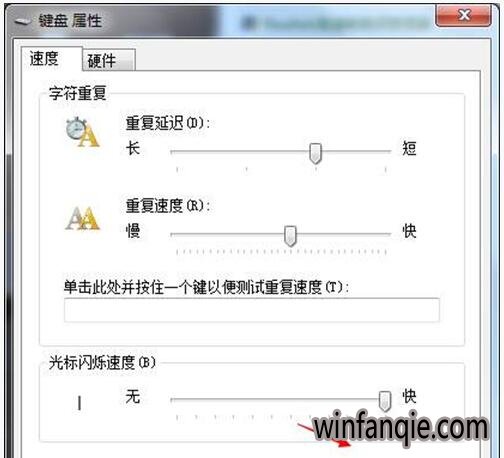
第七步、点击完应用按钮以后,最后再点击“确定”按钮,我们的设置就完成了,如图所示。
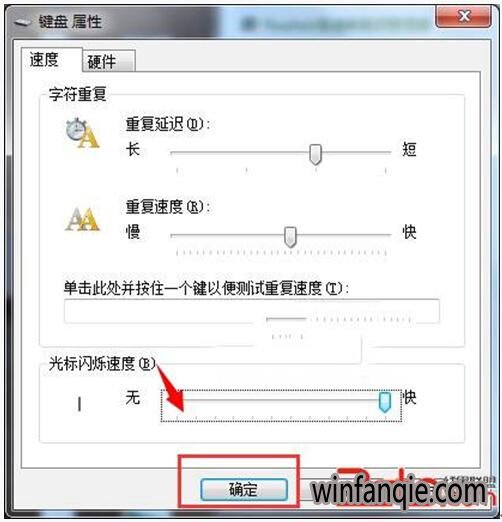
按照教程进入键盘属性就可以对光标闪烁速度进行设置,用户可以根据个人操作习惯来调节速度,也能够设置字符重复延迟与速度,希望教程的设置教程对大家设置系统有所帮助。
关于深度技术win10系统标闪烁速度设置方法的解决方法就跟大家介绍到这边了,遇到这样问题的用户们可以参照上面的方法步骤来解决吧。好了,如果大家还想了解更多的资讯,那就赶紧点击深度技术吧。
















